移动硬盘参数错误怎么解决教程
如果你突然遇到移动硬盘不能打开,直接弹出参数错误的问题怎么办呢?这时候不要慌张,不要格式化移动硬盘,按下面的操作进行修复操作,不但能保住数据,还能修复问题本身。
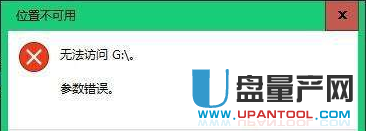
1、点击左下角的开始-运行,或者使用快捷键WIN+R键打开运行窗口,然后输入cmd打开dos窗口。
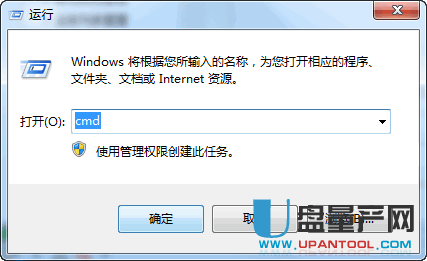
2、然后再dos窗口里输入命令:chkdsk H: /f (H是我在用的移动硬盘的盘符,如果你的是其他盘符就输入正确的比如G盘I盘)
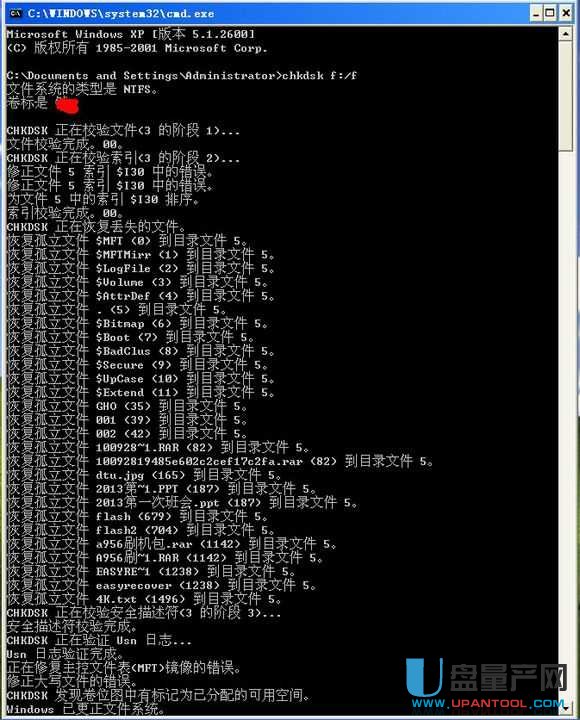
3、然后就会自动修复移动硬盘的逻辑坏区了,等待修复成功会有提示。
然后我们再去打开移动硬盘看看是不是没问题了呢。
方法二、用diskgenius来解决
1、下载diskgenius专业版软件,然后打开它,插好移动硬盘,在软件左边选中移动硬盘,别选到本地硬盘了,点击软件的上方的工具-搜索已丢失分区(重建分区表),尝试是否能修复,找回所有的文件和数据。
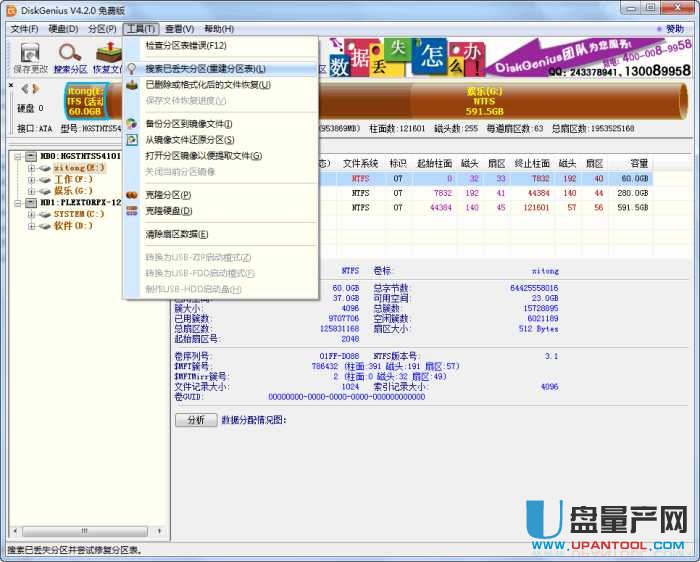
2、如果没有恢复,继续选中移动硬盘,点击软件上方的-硬盘-坏道检测与修复,然后点击开始检测,等待扫描成功,然后点击尝试修复坏道,如果没有坏道就不用修复,说明不是这个问题。
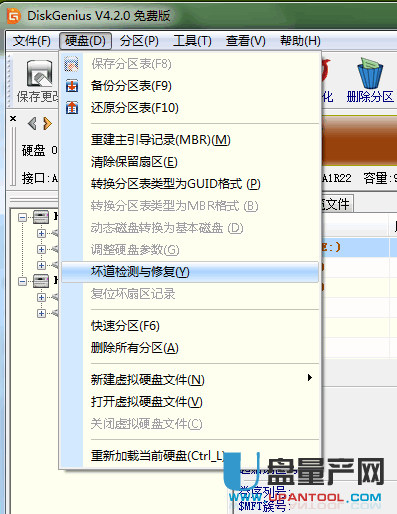
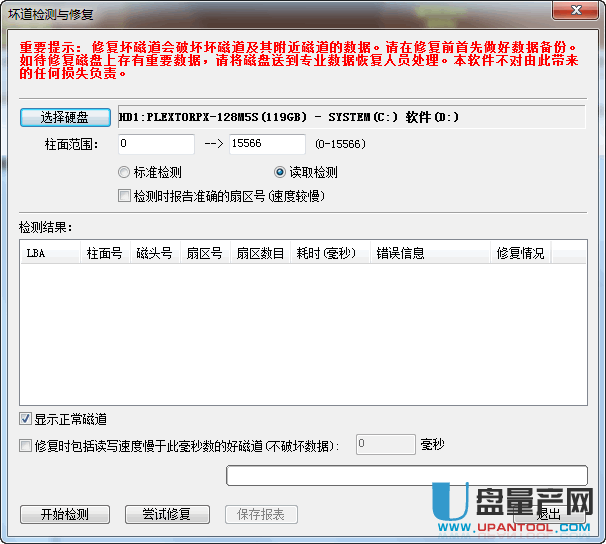
如果是坏道的问题,修复坏道成功后,移动硬盘基本就能打开了。
3、如果上面的方法都不成功,那么我们就先把数据恢复出来再来格式化移动硬盘来解决,所以先恢复数据出来,操作方法是,打开diskgenius,选中移动硬盘的分区、然后点-工具-已删除或格式化后的文件恢复
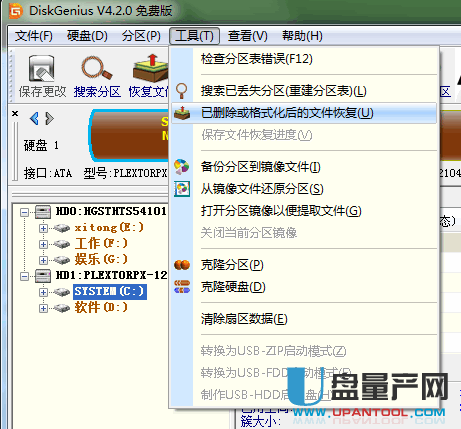
然后选择恢复整个分区的文件,点开始。
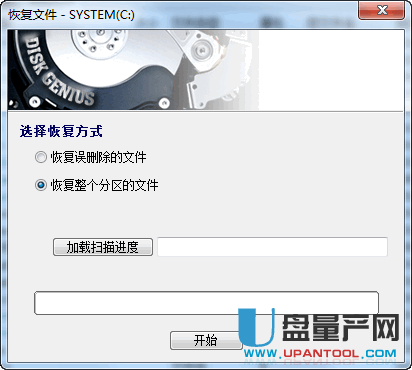
然后就是漫长的等待,等待恢复成功,就把找到的移动硬盘里的全部数据导出到本地硬盘里即可。
4、数据找回来后,我们就可以点击diskgenius的格式化移动硬盘的分区,这样一般也能解决这个问题了。
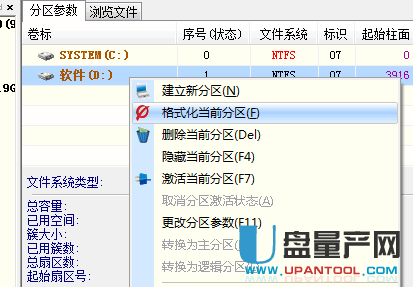
总结:用上面的方法一一尝试,一般都能解决移动硬盘参数错误的问题,实测是最有效果的,而且使用的工具也是最高效的,修复和恢复能力也是最强的。
